Slik leser du og svarer på Android-varslinger på din Mac

Smartphones har raskt blitt våre personlige hubber for alle varsler, tekstmeldinger og andre viktige ting, men hvem vil skrive på en liten tastatur hele tiden? Med denne gratis Mac-appen kan du se alle Android-varslene dine på din Mac, og til og med svare på dem rett fra selve varselet.
RELATED: Slik synkroniserer du Android-varslene til PCen eller Mac
The Ever-popular Pushbullet kan gjøre dette, men det er ingen innfødt Mac-versjon av Pushbullet. Dette betyr at varsler sendes via et nettleserplugg, som vanligvis er stygge og ikke gir mulighet til å svare fra varselet selv. Du må åpne nettleserpluggen eller nettsiden.
Som bringer oss til Noti. Denne gratis Mac-applikasjonen gjør en ting, og gjør det bra: varsler. Den kobler Pushbullet til Macs opprinnelige varslingssystem, og lar deg svare på tekster i varslene selv. Noti kan også utløse andre varslingshandlinger, alt fra din Mac, noe som betyr at du ikke trenger å hente telefonen din.
Ja, Pushbullet har mange andre funksjoner som å sende filer og notater mellom enheter, og Noti gjør ikke ikke støtte dem. Det handler bare om varslene, men det fungerer bedre for varsler enn noe annet verktøy der ute for Mac akkurat nå. Heldigvis trenger du ikke velge mellom de to. Du kan bruke Pushbullets nettleser-plugin for avanserte funksjoner, og Noti for varsler og SMS-meldinger. Slik gjør du det, forutsatt at du allerede har Pushbullet installert på Android-enheten din.
Trinn 1: Installer Noti på Mac
Hodet til Noti.center og last ned DMG-filen. Åpne den, og dra deretter Noti til Programmer-mappen din (du vet, den vanlige ikonet-dra sangen og dansen).
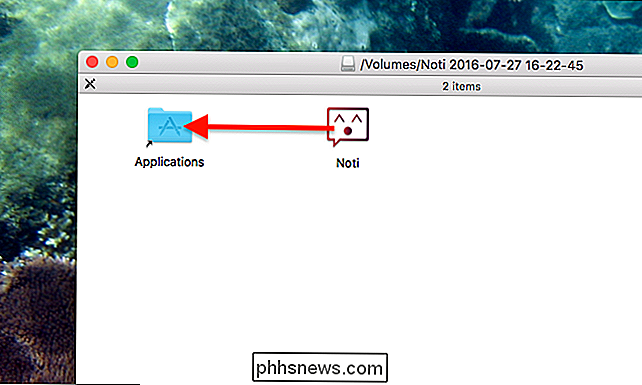
Trinn to: Logg inn i din Pushbullet-konto
Start Noti, og du vil bli bedt om å autentisere.
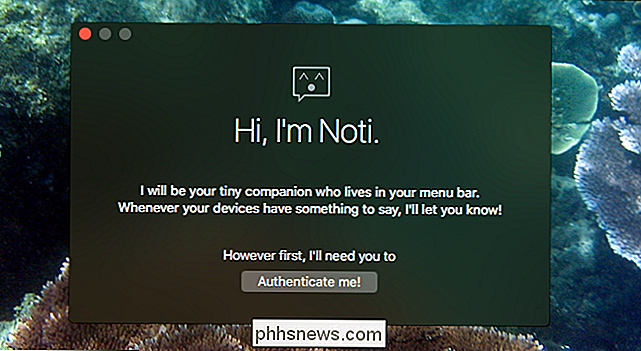
Logg inn med Google eller Facebook-kontoen din, uansett hvilken du bruker i Pushbullet på Android-telefonen din. Hvis du har tofaktorautentisering, må du ha den SMS-nøkkelen, slik at telefonen din er praktisk.
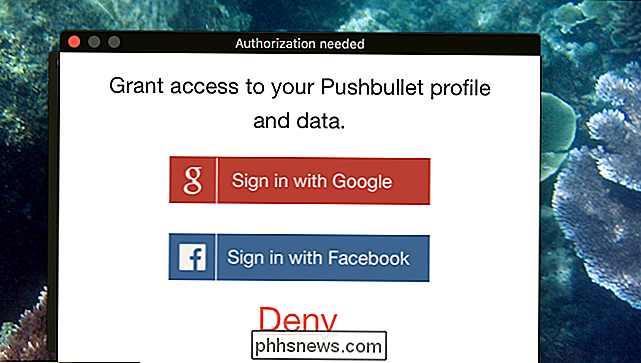
Når det er gjort, finner du et ikon for Noti i menylinjen på din Mac. Herfra kan du skrive inn et krypteringspassord, forutsatt at du har satt opp det på Android-enheten din, og se etter oppdateringer.
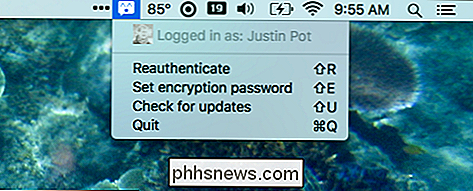
Men dette ikonet er ikke ekte morsomt. Det skjer når du får varsler. De vil dukke opp på skjermen, og du kan til og med svare på SMS-meldinger rett fra din Mac.
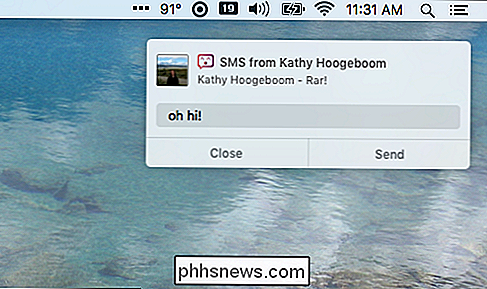
Og det svarer ikke bare: Enhver handling som tilbys av et varsel i Android, kan nå tas på Mac. Hvis din oppgaveliste lar deg forsinke ting i en time, kan du for eksempel gjøre det fra din Mac. Ideen er at du aldri trenger å se på telefonen for å håndtere et varsel, og det fungerer ganske bra.
Trinn tre: Konfigurer Notis varslingsinnstillinger
Det kan være noen ting du ikke liker om Notis varsler. Lyden er for eksempel sannsynligvis overflødig med telefonen, og det er da det faktum at meldingene ikke forsvinner etter noen sekunder.
Det er ikke mulig å endre dette inne i Noti selv, men du kan konfigurere Mac-varslene dine hvis du vet hvor du skal se. Gå til Mac-systemets preferanser og deretter til "Varsler".
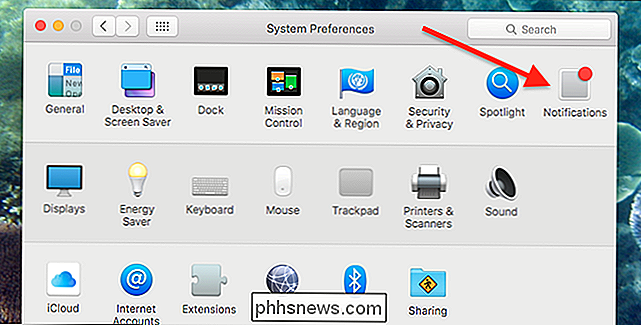
Rull ned til du finner "Noti", og velg det.
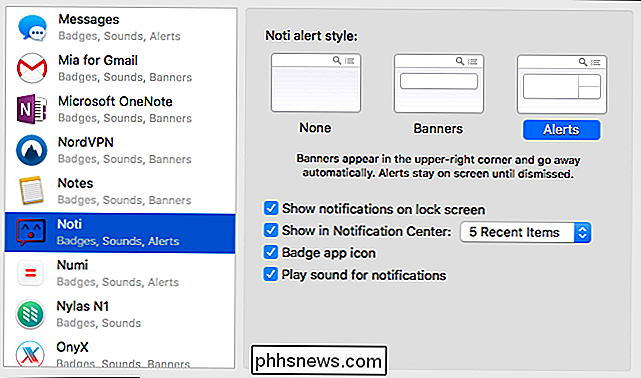
Herfra kan du deaktivere varslingslyden ved å fjerne merket for "Spill av lyd for varsler".
Hvis du foretrekker varsler om å forsvinne etter en stund, velger du "Bannere" i stedet for "Varsler" i stedet for å holde deg til du avviser dem.
Trinn fire: Deaktiver varslinger fra nettleserutvidelsen din
Hvis du bruk Pushbullet-utvidelsen i nettleseren din - si for Pushbullets andre avanserte funksjoner - du kan få dobbeltvarsler akkurat nå: en vakker, nyttig en fra Noti, og en uhyggelig, ubrukelig en fra nettleseren din. Du trenger ikke å avinstallere nettleserutvidelsen for å slutte å se nettleservarselene. Åpne nettleserpluggen din, og trykk deretter på tannhjulikonet øverst til venstre for å åpne innstillingene.
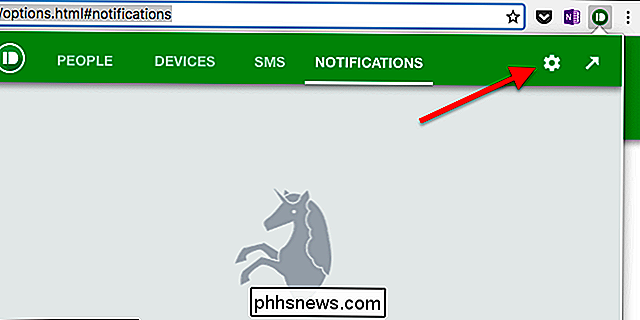
I innstillingsvinduet, gå til "Varsler", og fjern deretter merket "Vis varsler på datamaskinen min".
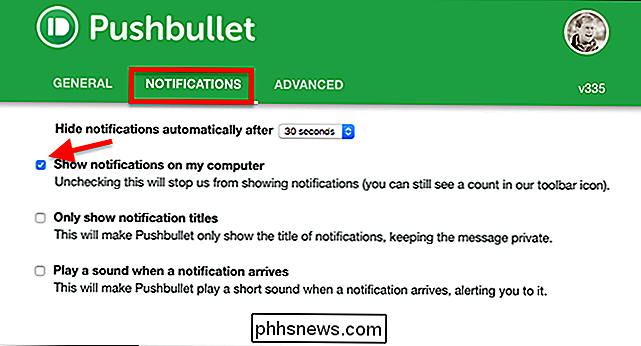
Du kan nå bruke Noti for varsler, og nettleserutvidelsen for Pushbullets andre funksjoner. Nyt!
Alternativer til Noti og Pushbullet
Hvis du vil ha mer enn Notifications out of Pushbullet, har du noen alternativer. Det er det offisielle nettleser-pluginet, som nevnt ovenfor, som tilbys for Chrome, Firefox og Opera (det er ingen nåværende Safari-versjon, dessverre.) Dette lar deg bla gjennom SMS-samtaler og svare på dem. Alternativt er det Pushpal, en app på $ 3 som tilbyr innfødte Mac-varsler og skyver filer mellom enheter, men ingen reell måte å bla gjennom SMS-samtaler.
Eller hvis du er over Pushbullet, kan du lese om de andre alternativene, inkludert AirDroid. Dette verktøyet tilbyr varslingssynkronisering, men bruker ikke Macs opprinnelige varslingssystem, noe som betyr at ting kan bli litt rotete.

Hvordan lage et sterkt passord (og husk det)
"Sørg for å bruke et sterkt passord" er råd vi alle sammen ser online. Slik lager du et sterkt passord - og enda viktigere, hvordan du faktisk husker det. Ved hjelp av en passordbehandling hjelper det her, da det kan skape sterke passord og huske dem for deg. Men selv om du bruker en passordbehandling, må du minst opprette og huske et sterkt passord for passordbehandleren.

Slik leser du PDF-filer på iPhone eller iPad
PDF-filer er noe av et nødvendig onde. Sikker på at de er en praktisk måte å bevare et dokument i den stilen du hadde til hensikt, og kan leses på nesten hvilken som helst enhet ... men hvis enheten ikke har en god innebygd PDF-leser, kan det være vondt å finne en. Det er ikke annerledes på en iPhone eller iPad.



